系统之家重装系统xp后无法识别usb驱动怎么解决
更新时间:2017-08-30 10:29:06
作者:烂好人
系统之家重装系统xp后无法识别usb驱动怎么解决?最近有用户表示,利用系统之家 重装系统xp后,插入u盘、移动硬盘、u口的鼠标或键盘,都会出现usb驱动无法识别的提示,直接导致设备不能使用。遇到这种情况的时候应该怎么办呢?今天小编就来跟大家讲讲系统之家重装系统xp后无法识别usb驱动怎么解决
步骤/方法
右击“我的电脑”,选择“属性---硬件---设备管理器”。或者通过“控制面板---系统---硬件---设备管理器”。
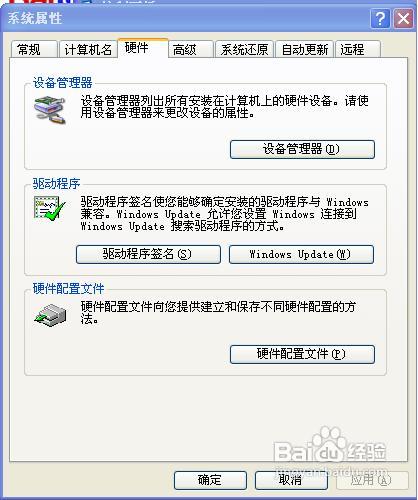
点击“设备管理器”按钮进入。找到“通用串行总线程控制器”。
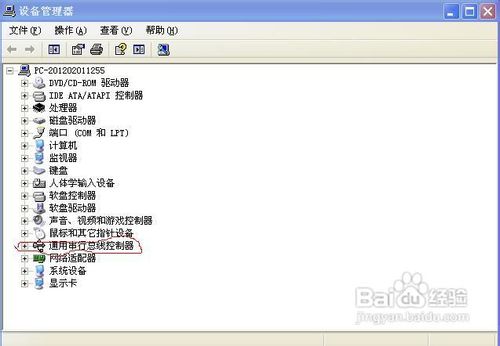
将“通用串行总线程控制器”下的项目选中后,选择上面的卸载按钮,或者直接右击鼠标选择“卸载”。一一卸载。
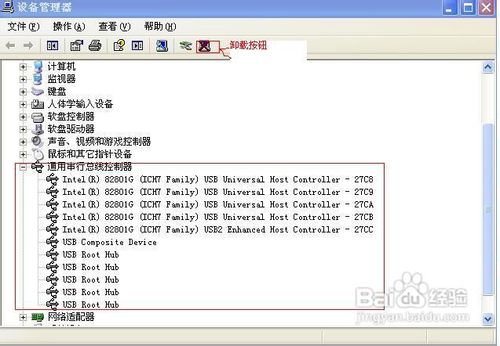
卸载后,点击其中的任何一个选项,选择上面的“扫描检测硬件改动”按钮,系统将自动安装卸载的驱动。
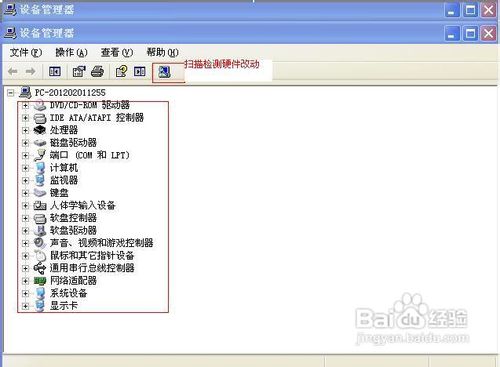
插上不能使用的硬件,系统将自动检测安装驱动。一般这时,硬件就可以使用了。
关于系统之家重装系统xp后无法识别usb驱动怎么解决就跟大家介绍到这了,希望小编的分享能够帮助到大家。
系统重装相关下载
系统重装相关教程
重装系统软件排行榜
重装系统热门教程
- 系统重装步骤
- 一键重装系统win7 64位系统 360一键重装系统详细图文解说教程
- 一键重装系统win8详细图文教程说明 最简单的一键重装系统软件
- 小马一键重装系统详细图文教程 小马一键重装系统安全无毒软件
- 一键重装系统纯净版 win7/64位详细图文教程说明
- 如何重装系统 重装xp系统详细图文教程
- 怎么重装系统 重装windows7系统图文详细说明
- 一键重装系统win7 如何快速重装windows7系统详细图文教程
- 一键重装系统win7 教你如何快速重装Win7系统
- 如何重装win7系统 重装win7系统不再是烦恼
- 重装系统win7旗舰版详细教程 重装系统就是这么简单
- 重装系统详细图文教程 重装Win7系统不在是烦恼
- 重装系统很简单 看重装win7系统教程(图解)
- 重装系统教程(图解) win7重装教详细图文
- 重装系统Win7教程说明和详细步骤(图文)











